Elmúltak már azok az idők, amikor harmadik féltől származó képernyőképes eszközöket használtak, és rögzítették a képernyőt a Quicktime alkalmazásban. Az Apple beépített eszközöket tartalmaz képernyőképek készítéséhez és videók rögzítéséhez a macOS Mojave rendszerben, és ezek nagyon jók.
A tudnivalók gyorsbillentyűi

Bár technikailag elindíthatja a képernyőképet a Launchpad „Egyéb” mappájából, a legjobb, ha megtanulja a gyorsbillentyűket. Ezeket a kombinációkat módosíthatja a Billentyűzet-beállítások Parancsikonok ablaktábláján keresztül, de ezek az alapértelmezett beállítások:
Command+Shift+3: Menti a teljes képernyőt egy fájlba az asztalon (és a jobb alsó sarokban is megjelenik, hogy különböző alkalmazásokba húzhassa. Eközben lenyomva tarthatja a Control billentyűt, hogy csak a vágólapra mentse, hogy megőrizze az asztal tiszta.
Command+Shift+4: Megnyit egy kiválasztási menüt, ahol egy négyzetet rajzolhat a kijelölni kívánt elem köré. A rendszer az asztalra is menti, és a Control billentyűt lenyomva tartva csak a vágólapra másolhat.
Command+Shift+5: Ez a kombináció egy speciális eset. Megnyitja a képernyőkép fő beállítási sávját, ahol elérheti az összes beállítást és különféle eszközöket:

Balról jobbra a sávon található eszközök:
Rögzítse a teljes képernyőt.
Rögzítsen egy adott ablakot, és automatikusan levágja a képet.
Rögzítse a kiválasztott részt, és ez az alapértelmezett beállítás.
Indítsa el a teljes képernyő felvételét.
Indítsa el a képernyő kiválasztott részének rögzítését.
Az opciók menü néhány további beállítást is tartalmaz, amelyek lehetővé teszik olyan dolgok kiválasztását, mint például a képernyőkép mentésének helye és az időzítő használatának lehetősége.

Miután végzett, megnyomhatja a „Rögzítés” vagy a „Rögzítés” gombot, vagy egyszerűen nyomja meg a Return gombot. Ne feledje, hogy ha videót rögzít, a rögzítés leállításához újra meg kell nyitnia, vagy meg kell nyomnia a leállítás gombot a menüsorban.
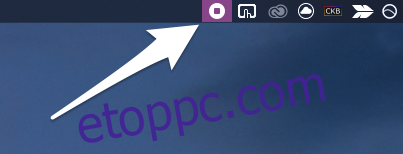
Ha meg szeretné vágni vagy szerkeszteni a videót, kattintson rá a jobb alsó sarokban, amikor elkészült, hogy megnyissa a Gyorsnézetben, majd kattintson a Vágás gombra.

Ezzel elmenti a videót a helyére, hogy elküldhesse.

